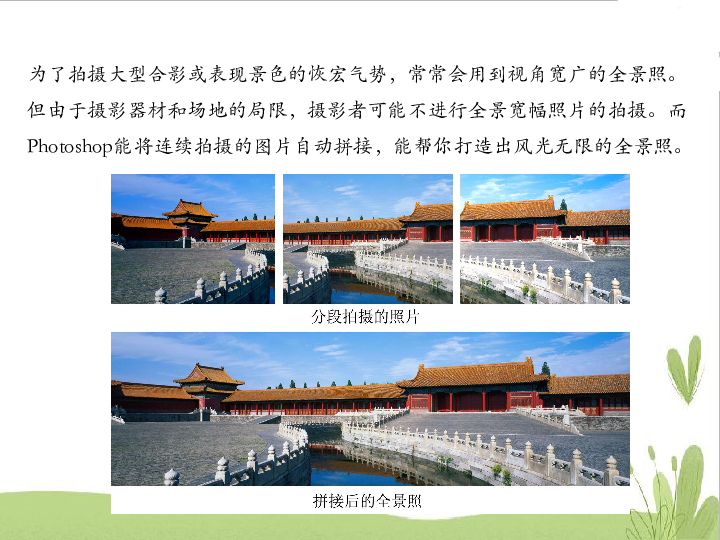
课件13张PPT。为了拍摄大型合影或表现景色的恢宏气势,常常会用到视角宽广的全景照。但由于摄影器材和场地的局限,摄影者可能不进行全景宽幅照片的拍摄。而Photoshop能将连续拍摄的图片自动拼接,能帮你打造出风光无限的全景照。第十一课 轻松打造宽幅照———照片处理之拼接技术统一照片色彩虽然在拍摄时,相机设置了相同的参数,但照片之间总会有所差异。如图,由于角度和光线的不同,拍摄的照片存在略微的颜色不同。第一张的色彩强度最大,第三张的亮度高于其它两张。 色彩和亮度差别不大,可以通过“匹配颜色”命令统一它们的色彩和色调。图片01图片02图片03统一照片色彩以“图片02”为参照标准,调整“图片01”的色彩 打开“图片01”、“图片02”,选择“图片01”为当前对象; 从菜单选择“图片—调整—匹配颜色”,打开“匹配颜色”对话框; 在“源”中选择“图片02”为匹配目标。这时,软件会参照“图片02”自动调整“图片01”的色彩;统一照片色彩自动匹配后的“图片01”明亮度和颜色强度还高于“图片-2”,所以要降低“明亮度”、“颜色强度”,适当调整“渐隐”的数值,使两幅图片更为接近; 单击“文件———保存”保存修改结果。自动拼接照片统一了图片的色彩与色调,就可以将图片拼接合成了。 “Photoshop”的“Photomerge”是一个可以将多个照片组合成一张连续图片的命令,它能依照图片的重叠区域,自动排列图片位置,使图片完美吻合,从而实现无接缝拼接。自动拼接照片从菜单选择“文件—自动—Photomerge”,打开“Photomerge”对话框; 单击“浏览”按钮,选择“图片01”、“图片02”、“图片03”为源图片,并单击“确定” ; Photomerge会自动寻找匹配的衔接图片区域,完成图片的拼接。若有不对之处,可手动调整移动影像到适当位置; 单击“确定”后,系统会自动生成一个“未标题-1”的新建全景照;裁剪修饰照片拼接后的照片,景物已经完美对接,但图片边缘难免高低错落,我们可以使用“裁切工具”进行裁切,从而得到较为完美的宽幅照。知识林-全景图片的4种常见类型水平全景(Horiz): 常见于森林、运动场、峡谷等空间宽广的景象,一组由左至右(或由右至左)的水平连续影像。 环场全景(360°): 360°环场影像,创造出身历其境的实景虚拟效果。 垂直全景(Vert): 由上而下的垂直景象,如摩天大楼、灯塔、瀑布等自然景观。 矩阵全景(Tile): 所有可容纳在矩形范围内的影像,如寺庙、纪念馆、雕像、壁画等,依照排列组合方式拍摄影像后,可将原景重现。练一练将组风景照分别拼接合成。 1、用“匹配颜色”功能,统一源照片的色彩、色调; 2、用Photoshop拼接源照片 3、裁切修饰拼接后的照片 ... ...
~~ 您好,已阅读到文档的结尾了 ~~